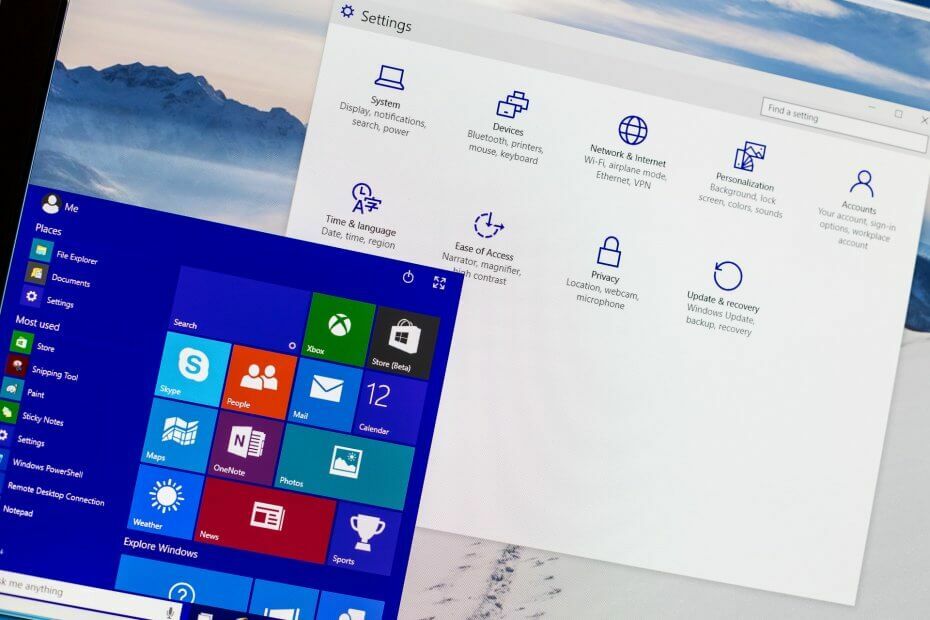
이 소프트웨어는 드라이버를 계속 실행하여 일반적인 컴퓨터 오류 및 하드웨어 오류로부터 안전하게 보호합니다. 간단한 3 단계로 모든 드라이버를 확인하세요.
- DriverFix 다운로드 (확인 된 다운로드 파일).
- 딸깍 하는 소리 스캔 시작 문제가있는 모든 드라이버를 찾습니다.
- 딸깍 하는 소리 드라이버 업데이트 새 버전을 얻고 시스템 오작동을 방지합니다.
- DriverFix가 다운로드되었습니다. 0 이번 달 독자.
네트워킹은 특히 파일을 공유하고 다른 사용자와 공동 작업해야하는 경우 모든 컴퓨터에서 중요한 부분입니다. 회사에서 일하거나 두 컴퓨터간에 파일을 공유하려는 경우 매우 중요합니다.
이렇게하려면 먼저 홈 그룹, 그러나 Windows 10 사용자는 "이 컴퓨터에서 홈 그룹을 설정할 수 없습니다"라는 오류를보고합니다.
Windows 10의 홈 그룹 문제를 어떻게 해결할 수 있습니까?
홈 그룹은 동일한 네트워크의 PC에서 파일을 쉽게 공유 할 수있는 유용한 기능이지만 많은 사용자가 Windows 10에서 홈 그룹을 만들 수 없다고보고했습니다.
홈 그룹 문제와 관련하여 다음은 사용자가 홈 그룹에서 경험 한 가장 일반적인 문제 중 일부입니다.
- 연결할 수 없습니다 H오메 그룹 W인도 우 10 – 가끔은 홈 그룹에 연결할 수 없습니다 PC에서. 이것은 큰 문제가 될 수 있지만 모든 PC를 끄고 새 홈 그룹을 설정하여 해결할 수 있습니다.
- 만들 수 없습니다. Homegroup 만 가입 –이 문제가있는 경우 PeerNetworking 디렉터리의 내용을 삭제하고 홈 그룹을 다시 만들어보십시오.
- 생성, 가입 또는 사용할 수 없습니다. H오메 그룹 – 이것은 홈 그룹에서 발생할 수있는 또 다른 문제입니다. 이 경우 필요한 홈 그룹 서비스가 활성화되어 있는지 확인하십시오.
- 이 컴퓨터에서 홈 그룹을 만들 수 없습니다. 검색, 제거 – PC에서 발생할 수있는 홈 그룹에는 여러 가지 문제가 있지만 이러한 문제가있는 경우 당사 솔루션 중 하나를 사용하여 해결할 수 있어야합니다.
- 홈 그룹은 다른 컴퓨터에 액세스 할 수 없습니다. 다른 컴퓨터를 참조하십시오 – 홈 그룹에서 다른 컴퓨터를 볼 수없는 경우 MachineKeys 및 PeerNetworking 디렉터리에 대한 보안 권한을 변경해야 할 수 있습니다.
- 홈 그룹 Windows 10 작동하지 않음 – 이것은 홈 그룹에서 발생할 수있는 일반적인 문제이며이를 해결하려면 IPv6가 활성화되어 있는지 확인하십시오.
해결 방법 1 – PeerNetworking 폴더에서 파일 삭제
- 이동 C: WindowsServiceProfilesLocalServiceAppDataRoamingPeerNetworking.
- 지우다 idstore.sst 다음으로 이동 3 단계. idstore.sst 삭제가 작동하지 않으면 다음으로 돌아가십시오. C: WindowsServiceProfilesLocalServiceAppDataRoamingPeerNetworking 모든 파일과 폴더를 삭제하고 3 단계.
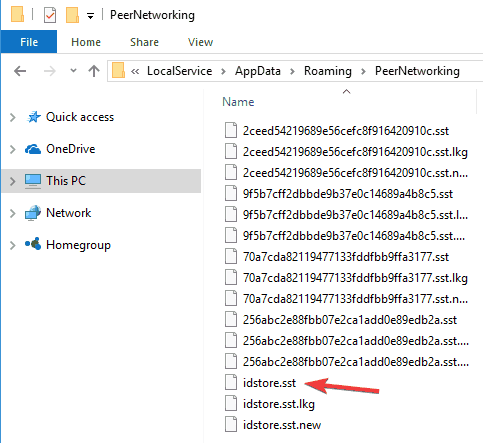
- 로 이동 네트워크 설정 과 홈 그룹 탈퇴.
- 네트워크의 모든 컴퓨터에 대해이 작업을 반복하십시오.
- 컴퓨터를 끄십시오.
- 하나만 켜고 여기에 새 홈 그룹을 만듭니다.
- 이 홈 그룹은 이제 모든 컴퓨터에서 인식되어야합니다.
Windows 10에서 특정 파일 및 폴더를 삭제할 수 없습니까? 이 가이드를 확인하고 몇 단계 만 거치면 문제를 해결할 수 있습니다.
솔루션 2 – 피어 네트워크 그룹화 서비스 활성화
어떤 이유로 홈 그룹이 작동하는 데 필요한 서비스가 비활성화 될 수 있지만 활성화 할 수있는 방법이 있습니다.
- 에서 검색 바 유형 services.msc 그리고 누르십시오 시작하다 또는 클릭 확인.
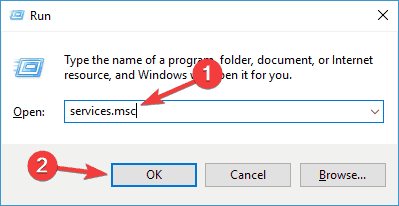
- 목록 검색 피어 네트워크 그룹화, 피어 네트워크 ID 관리자, 홈 그룹 리스너 과 홈 그룹 공급자.
- 해당 서비스가 비활성화되거나 수동으로 설정되어 있으면 자동적 인 홈 그룹을 떠나십시오.
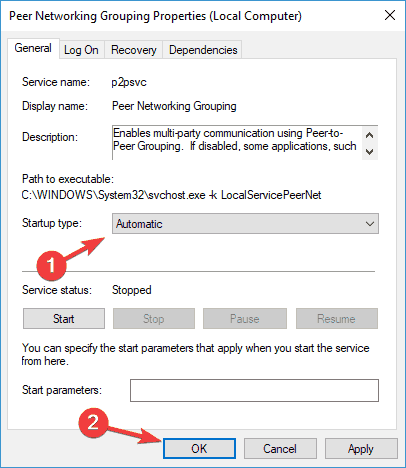
- 새 홈 그룹을 만들고 작동하는지 확인하십시오.
네트워크의 모든 컴퓨터에 대해이 작업을 수행해야 할 수도 있습니다.
Windows 10에서 피어 네트워킹 오류 1068이 발생하면 다음을 수행하여 해결할 수 있습니다. 편리한 가이드.
해결 방법 3 – MachineKeys 및 PeerNetworking 폴더에 대한 모든 권한 허용
- 찾기:
- C: ProgramDataMicrosoftCryptoRSAMachineKeys
- 그리고 다음을 찾으십시오.
- C: WindowsServiceProfilesLocalServiceAppDataRoamingPeerNetworking
- 각 폴더를 마우스 오른쪽 버튼으로 클릭하고 속성.
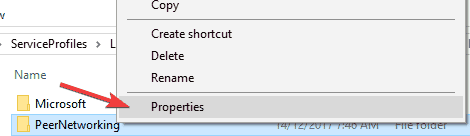
- 이동 보안 탭. 사용자 그룹이 표시되고 그룹을 클릭 한 다음 편집하다.
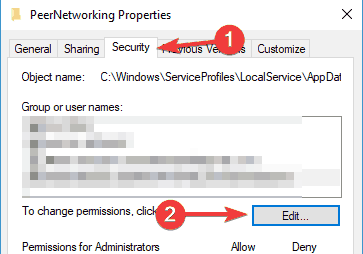
- 옵션 목록에서 완전한 통제하에있는.
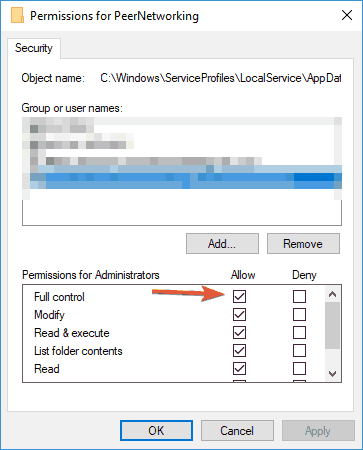
- 홈 그룹에 액세스하려는 모든 항목에 대해이 과정을 반복합니다.
네트워크의 모든 컴퓨터에 대해이 작업을 수행해야 할 수도 있습니다.
이 컴퓨터에서 홈 그룹을 설정할 수 없음은 성가신 Windows 10 오류이며 이러한 솔루션이 도움이되지 않았다면 마지막 수단으로 새로 설치를 수행해야 할 수도 있습니다.
Windows 10에서 파일 또는 폴더의 소유권을 가져와야하는 경우이 가이드가 도움이 될 것입니다.
해결 방법 4 – MachineKeys 디렉터리 이름 바꾸기
Windows 10에서 홈 그룹을 설정할 수 없다면 MachineKeys 폴더와 관련된 문제 일 수 있습니다. 그러나 MachineKeys 디렉토리의 이름을 변경하여 문제를 해결할 수 있습니다. 이를 수행하려면 다음 단계를 따르십시오.
- 로 이동 C: ProgramDataMicrosoftCryptoRSA 예배 규칙서.
- 이제 찾아 MachineKeys, 마우스 오른쪽 버튼으로 클릭하고 이름 바꾸기 메뉴에서.
- 이름 변경 MachineKeys ...에 MachineKeys-old.
- 이제라는 새 폴더를 만듭니다. MachineKeys 모든 사람과 PC의 모든 사용자에게 모든 권한을 부여합니다. 이를 수행하는 방법을 보려면 이전 솔루션에서 자세한 정보를 확인하십시오.
MachineKeys 디렉토리를 다시 만든 후에는 문제가 완전히 해결되고 홈 그룹을 다시 설정할 수 있습니다. 많은 사용자가이 솔루션이 효과가 있다고보고 했으므로 시도해보십시오.
파일과 폴더의 이름을 자동으로 변경합니다. 다음은 현재 사용 가능한 최고의 파일 이름 변경 도구입니다.
해결 방법 5 – 모든 PC를 끄고 새 홈 그룹 만들기
Windows 10에서 홈 그룹을 설정할 수없는 경우 다른 PC에 문제가있을 수 있습니다. 네트워크의 다른 PC가 때때로 방해를 받아 홈 그룹에 문제를 일으킬 수 있습니다. 그러나 다음을 수행하여 문제를 해결할 수 있습니다.
- 먼저 다음으로 시작하는 모든 서비스를 중지하십시오. 집 과 동료 모든 컴퓨터에서.
- 이제 이동 C: WindowsServiceProfilesLocalServiceAppDataRoamingPeerNetworking 해당 폴더의 모든 내용을 삭제합니다. 네트워크의 모든 PC에 대해이 작업을 수행하십시오.
- 이제 하나를 제외하고 네트워크의 모든 컴퓨터를 종료하십시오. PC가 완전히 꺼져 있는지 확인하십시오. 필요한 경우 벽 콘센트에서 플러그를 뽑아 확인하십시오.
- 이제 하나의 PC 만 실행해야합니다. 다시 시작 홈 그룹 공급자 이 PC에서 서비스.
- 이제이 PC에 새 홈 그룹을 만듭니다.
- 네트워크의 모든 PC를 다시 시작하고 새로 만든 홈 그룹에 가입하십시오.
이 솔루션은 약간 복잡 할 수 있지만 여러 사용자가 작동한다고보고 했으므로 시도해보십시오.
해결 방법 6 – 시계가 올바른지 확인
PC에서 홈 그룹을 설정할 수없는 경우 시계 문제 일 수 있습니다. 여러 사용자가 자신의 시계가 잘못되었습니다 그로 인해 Homegroup에 문제가 발생했습니다.
컴퓨터에서 홈 그룹을 설정할 수없는 경우 시간이 정확한지 확인하십시오. PC에서 시간을 조정하려면 다음을 수행하십시오.
- 오른쪽 모서리에있는 시계를 마우스 오른쪽 버튼으로 클릭합니다. 작업 표시 줄. 고르다 날짜 / 시간 조정 메뉴에서.
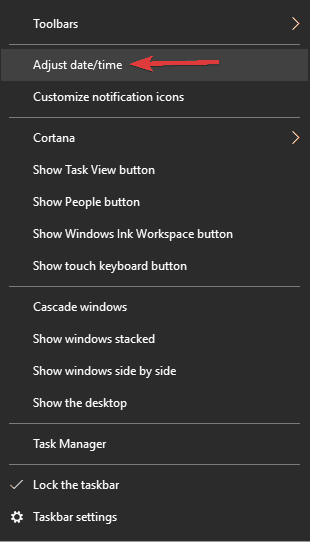
- 선택 취소 자동으로 시간 설정 몇 초 후에 다시 켜십시오. 시간이 자동으로 설정됩니다. 이 기능을 끄고 변화 버튼을 눌러 수동으로 시간을 설정합니다.
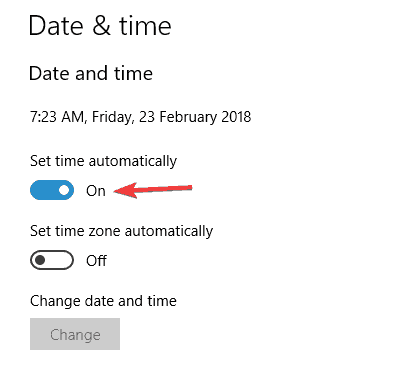
이것은 비정상적인 해결책이지만 여러 사용자가 시계를 조정하여 문제가 해결되었다고보고 했으므로 시도해보십시오.
이 단계별 가이드를 따라 Windows 시간 서비스가 제대로 작동하는지 확인하십시오.
해결 방법 7 – 홈 그룹 암호 확인
많은 Windows 10 사용자가 필요한 암호가 없어서 홈 그룹에 가입 할 수 없다고보고했습니다. 성가신 문제가 될 수 있지만 해결 방법이 있습니다. 이 문제를 해결하려면 다음을 수행하십시오.
- 열기 설정 앱. 눌러서 빠르게 할 수 있습니다. Windows 키 + I.
- 언제 설정 앱 열다, 이동 네트워크 및 인터넷 부분.
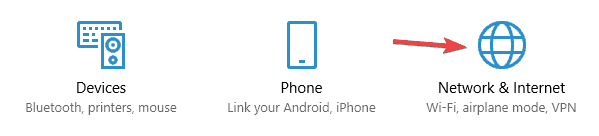
- 고르다 이더넷 왼쪽 메뉴에서 홈 그룹 오른쪽 창에서.
그 후, 당신은 볼 수 있어야 암호 홈 그룹에 대해 해당 암호를 사용하여 다른 PC를 연결합니다. 이 솔루션은 PC에 이미 홈 그룹이 설정되어있는 경우에만 작동합니다.
설정 앱을 여는 데 문제가있는 경우이 도움말을 참조하여 문제를 해결하세요.
해결 방법 8 – 모든 PC에서 IPv6가 활성화되어 있는지 확인
홈 그룹을 설정할 수없는 경우 문제는 IPv6 특색. 사용자에 따르면이 기능은 일부 컴퓨터에서 비활성화되어이 문제가 발생할 수 있습니다.
그러나 IPv6을 활성화하면 문제를 쉽게 해결할 수 있습니다. 이를 수행하려면 다음 단계를 따르십시오.
- 오른쪽 하단에있는 네트워크 아이콘을 클릭하고 메뉴에서 네트워크를 선택합니다.
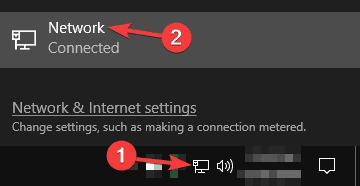
- 이제 선택 어댑터 옵션 변경.
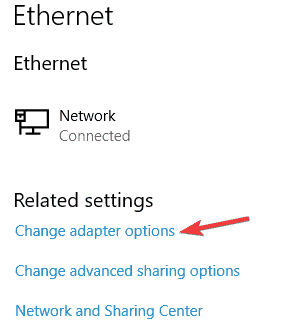
- 네트워크 연결을 마우스 오른쪽 버튼으로 클릭하고 속성 메뉴에서.

- 위치하고 있다 인터넷 프로토콜 버전 6 (TCP / IPv6) 활성화되어 있는지 확인합니다. 이제 클릭 확인 변경 사항을 저장합니다.
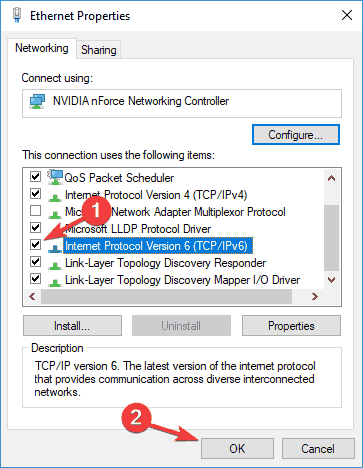
- 네트워크의 모든 PC에 대해이 단계를 반복합니다.
모든 PC에서 IPv6를 활성화 한 후 문제없이 홈 그룹을 설정할 수 있습니다.
해결 방법 9 – 컴퓨터 이름 변경
PC에 홈 그룹 문제가있는 경우 영향을받는 PC의 이름을 변경하기 만하면 문제를 해결할 수 있습니다.
컴퓨터 이름을 변경하면 홈 그룹과 관련된 모든 구성 문제를 해결해야합니다. 컴퓨터 이름을 변경하려면 다음을 수행하십시오.
- 프레스 Windows 키 + S 입력 이름. 고르다 PC 이름보기 결과 목록에서.
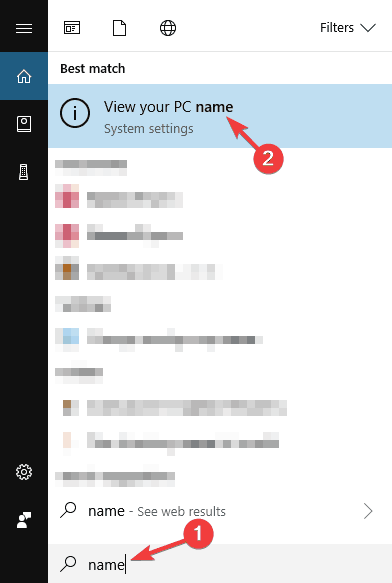
- 이제 이 PC 이름 바꾸기 단추.
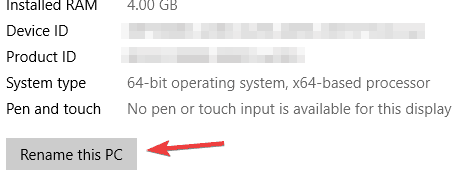
- 새 컴퓨터 이름을 입력하고 다음.
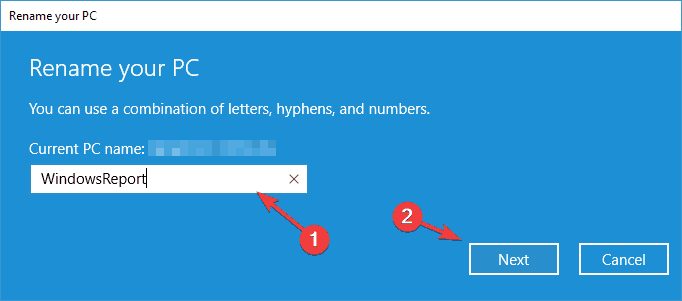
- 이름을 변경 한 후 PC를 다시 시작하여 변경 사항을 적용하십시오.
이 문제의 영향을받는 네트워크의 모든 컴퓨터에 대해이 단계를 반복해야합니다. 그런 다음 아무 문제없이 홈 그룹에 연결할 수 있어야합니다.
PC의 이름을 더 빨리 바꾸고 싶으십니까? PC 이름을 빠르게 변경하는 방법에 대한이 전용 가이드를 확인하십시오.
다른 Windows 10 관련 문제가있는 경우 다음에서 솔루션을 확인할 수 있습니다. Windows 10 수정 부분.
또한 읽으십시오 :
- 수정: Windows 10에서 '폴더를 공유 할 수 없음'오류
- 수정: 바이러스 백신이 인터넷 또는 Wi-Fi 네트워크를 차단 함
- 수정: '네트워크의 프록시 설정을 자동으로 감지 할 수 없음'
- 수정: Windows 10에서 네트워크 프로토콜 누락
- 수정: Windows 10에서 Wi-Fi 네트워크를 찾을 수 없음
![Windows 10에서 홈 그룹 제거 [STEP-BY-STEP GUIDE]](/f/f30fa4eb6ddab1824f7edb03e77fde10.jpg?width=300&height=460)
![Windows 10 Homegroup에 오류가 발생했습니다. [FULL FIX]](/f/a02e81ad21c6f8a7f9f0c7bb4b15f6ea.jpg?width=300&height=460)
